Page 1
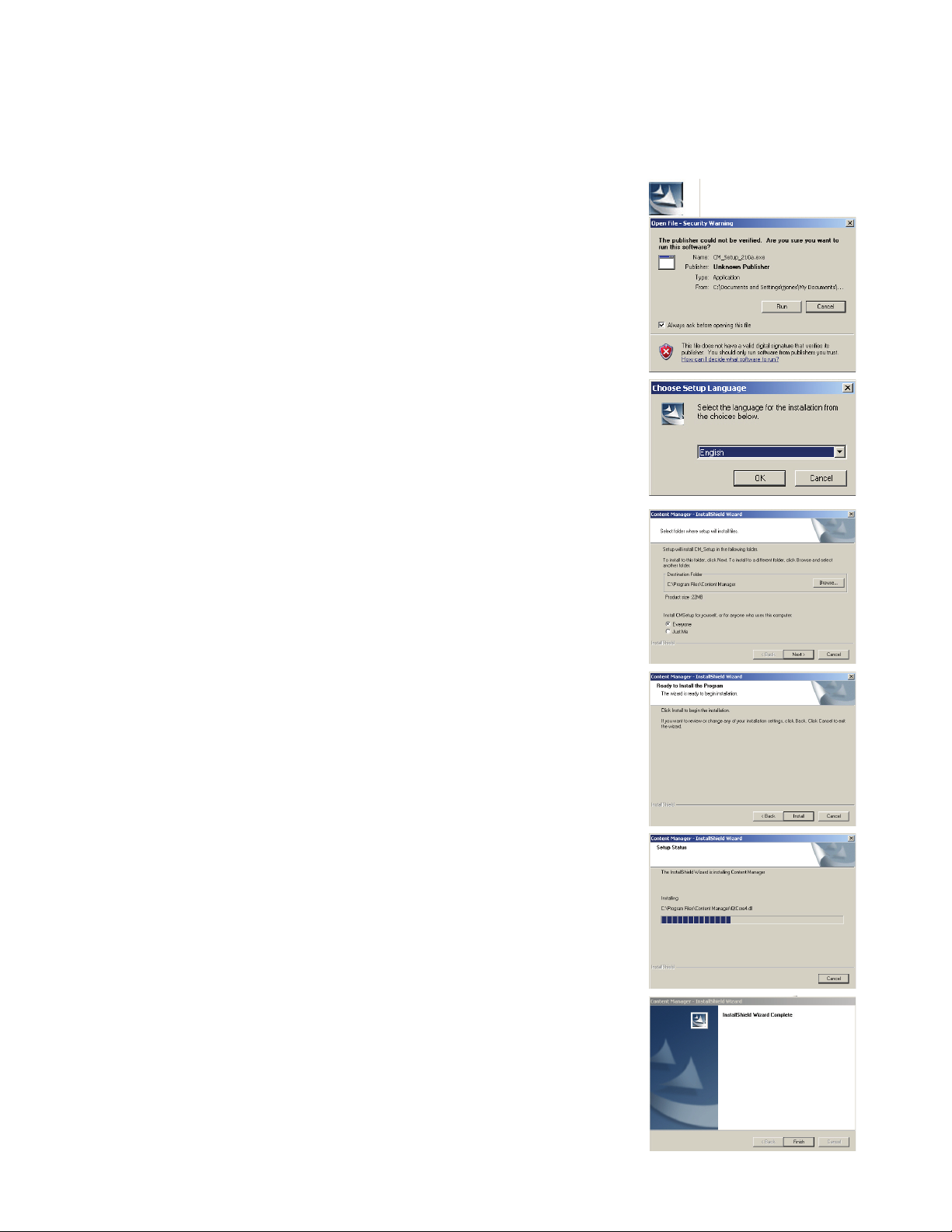
Magellan Content Manager 2.0
Instalación del software Content Manager de Magellan.
1. Descargue el Magellan Content Manager desde www.magellangps.com.
2. Haga doble clic en el archivo CM_Setup que ha sido descargado
3. Haga clic en "Ejecutar" para comenzar la instalación.
4. Seleccione el idioma deseado.
5. Para continuar con los valores predeterminados,
presione "Siguiente>"
.
6. Presione "Instalar".
7. Comenzará el proceso de instalación. Aparecerá una
barra de estado indicando el progreso de la instalación.
8. Una vez completada la instalación, presione "Finalizar".
Page 2
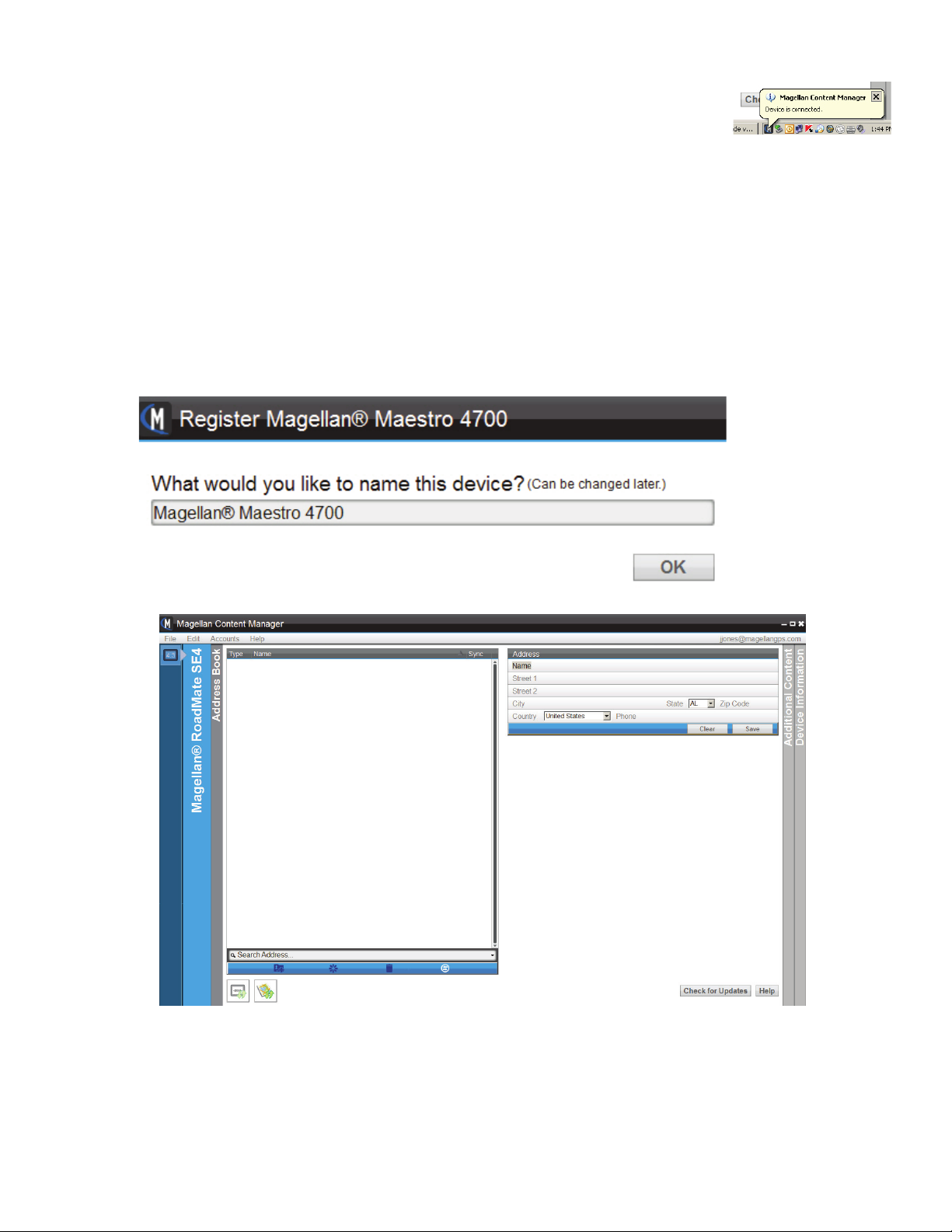
Uso de Magellan Content Manager por primera vez
1. Conecte su receptor Magellan a su computador utilizando un
cable USB. Permita que el receptor establezca la conexión con su
computador.
2. Si Content Manager no se ejecuta al término de la instalación del software, inícielo
haciendo clic en el ícono de Content Manager ubicado en su escritorio.
3. Inicio de sesión: Ingrese su dirección de correo electrónico y la contraseña que creó
al abrir su cuenta en www.magellangps.com. Si no tiene una cuenta, puede hacer
clic en "Crear cuenta" para crear una. Si desea continuar sin una cuenta, haga clic en
Cancelar.
4. Se le pedirá darle un nombre al receptor que ha sido conectado. Ingrese un nombre o
utilice el nombre predeterminado que aparece.
5. El Content Manager comenzará mostrando el directorio.
El directorio tiene espacio suficiente para todas las direcciones en su receptor.
La barra de herramientas debajo del directorio proporciona la forma de agregar
una dirección, validar una dirección ingresada, eliminar una dirección y sincronizar
el directorio entre su receptor y Content Manager.
Page 3
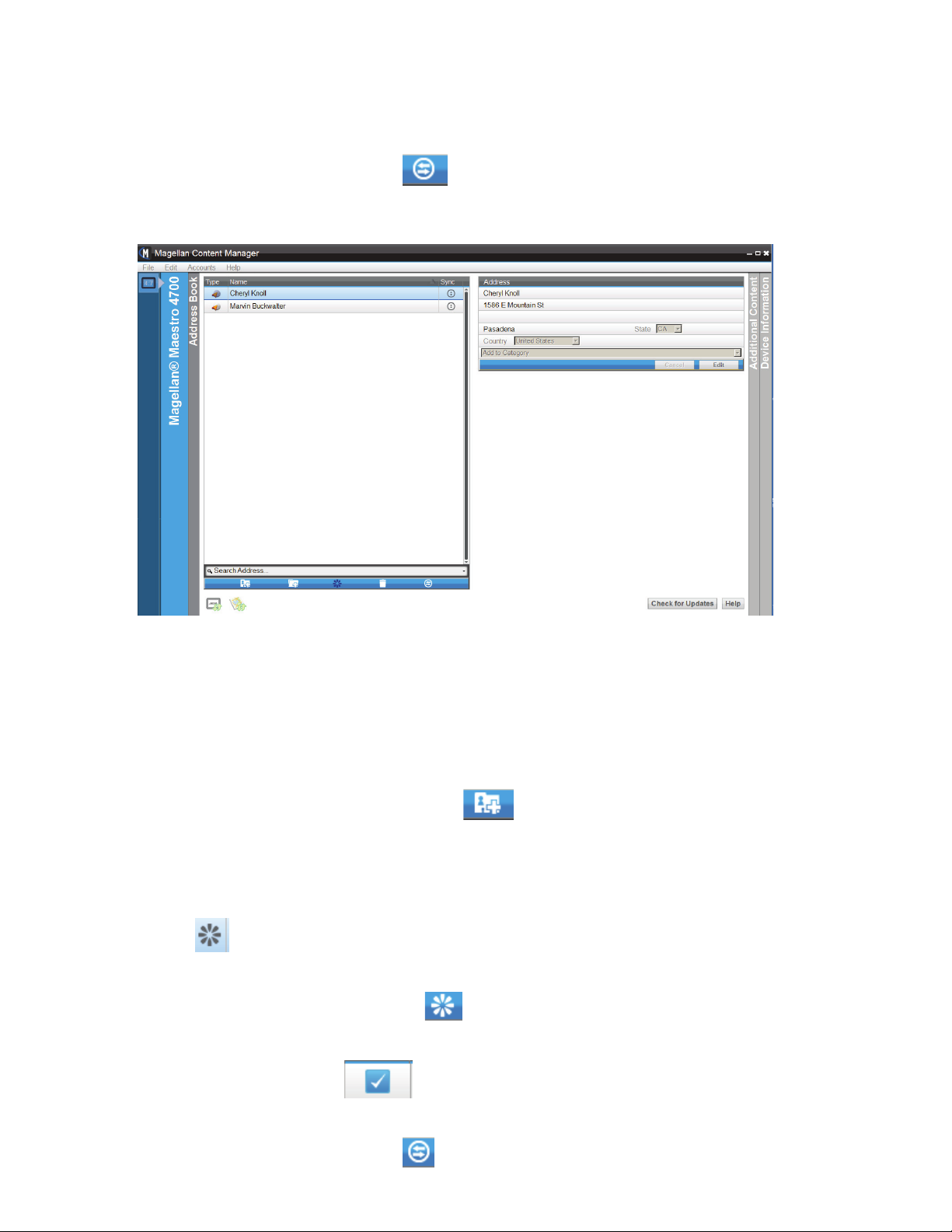
Los íconos ubicados debajo de las direcciones indican si nuevas versiones de
firmware o mapas para su receptor se encuentran disponibles después de haber
buscado actualizaciones. Si los íconos están activos, podrá seleccionarlos para
instalar las actualizaciones.
6. Seleccione el ícono Sincronizar
direcciones que tiene su receptor actualmente con el Content Manager.
para comenzar la sincronización de todas las
7. Las direcciones contenidas en su receptor ahora quedarán listadas en el directorio para
Content Manager.
Cómo agregar una dirección (No utilice puntos al ingresar la dirección. Las direcciones con
puntos, por ejemplo, "St.", no se reconocen correctamente).
1. Puede agregar una dirección al directorio a través de Content Manager.
2. Seleccione el ícono Agregar dirección
3. Complete la información de la dirección en la casilla Información de dirección y
presione Guardar.
4. Ahora se ha creado la nueva dirección. Observe los íconos al lado del nombre. El ícono
Validar
sincronizar el receptor.
5. Seleccione el ícono de Validación
la validación, el ícono validar se elimina de la dirección.
6. La casilla de verificación
debe sincronizarse con el receptor.
indica que esta es una nueva dirección y que debe ser validada antes de
para validar esta dirección. Una vez completada
que acompaña a la dirección indica que esta dirección
.
7. Seleccione el ícono Sincronizar
para sincronizar los cambios en su receptor.
Page 4

Cómo editar una dirección (No utilice puntos al ingresar la dirección. Las direcciones con
puntos, por ejemplo, "St.", no serán reconocidas correctamente).
1. Puede editar una dirección en el directorio por medio de Content Manager.
2. Resalte la dirección que desea editar.
3. Aparecerá la casilla Dirección en la sección superior derecha de la pantalla.
4. Seleccione el botón "Editar".
5. Realice los cambios necesarios y seleccione "Guardar".
Cómo eliminar una dirección
1. Puede eliminar una dirección del directorio utilizando Content Manager.
2. Resalte la dirección que desea eliminar.
3. Seleccione el ícono Eliminar dirección.
4. Confirme la eliminación seleccionando "Aceptar".
Actualizaciones
1. Estando su receptor conectado a su computador mediante un cable USB y su
computador conectado a Internet, presione el botón "Buscar actualizaciones".
2. Content Manager buscará actualizaciones de Magellan para su receptor.
(En Preferencias, también podrá pedirle a Content Manager que busque
actualizaciones para su receptor y actualizaciones para Content Manager
automáticamente).
Actualización del receptor
1. Seleccione Buscar actualizaciones.
2. Seleccione Actualizar en la ventana de
actualización.
3. Presione Aceptar en el mensaje "PND necesita
actualización".
4. Seleccione Aceptar en el mensaje "cargar batería y
no desconectar".
Page 5

5. Aparece la barra de progreso de la descarga.
6. Desconecte el receptor y seleccione Aceptar.
Reinicie su receptor y conéctelo nuevamente a su PC.
7. Aparece la barra de progreso de la descarga de
actualización de mapas.
8. Una vez completada la actualización del mapa,
seleccione Aceptar.
Page 6

Página de adición de contenido
Acceda a la página de Contenido adicional seleccionando la barra ubicada a la derecha de la
ventana que dice "Contenido adicional".
La página Contenido adicional mostrará cualquier mapa adicional que usted haya adquirido.
Haga clic en "Ver qué hay de nuevo" para ver una lista de mapas nuevos disponibles para su
receptor. Cuando resalte uno de los mapas en la lista, el campo Detalles mostrará información
acerca de ese mapa.
Si hay un mapa que desea adquirir (ciertos mapas son gratuitos para algunos receptores
Magellan), haga clic en el botón Comprar @ Magellan en la parte inferior de la pantalla. Luego
podrá navegar hacia el mapa disponible y ver el precio del mismo. Si ya ha iniciado sesión con
Content Manager, aparecerá el mapa recién adquirido en el campo Mapas adquiridos con una
casilla de verificación indicando que este debe ser sincronizado con su receptor. Haga clic en el
botón Sincronizar para instalar el mapa en su receptor.
Page 7

Acerca de la página de información del dispositivo
Acceda a la página Información del dispositivo seleccionando la barra ubicada a la derecha de
la ventana "Información del dispositivo".
Esta página proporciona información acerca del modelo de su receptor, el número de serie y
cuál es la versión de software instalada.
Debajo de Perfil del dispositivo se encuentra el Reporte de distancia. El Reporte de distancia no
es compatible con todos los modelos de receptor.
Hacia la derecha hay algunas representaciones gráficas de la Memoria y Tarjeta de memoria del
dispositivo, en caso de que esté instalada una tarjeta SD.
Más abajo aparece una lista de mapas que están cargados actualmente en su receptor. El
número pequeño al lado de la región indica la versión del mapa actualmente cargada en su
receptor. En este mismo campo se encuentra el número de direcciones instaladas en su receptor.
Aplicación de la Barra de herramientas de Magellan Content Manager
También puede acceder a las funciones de Content
Manager utilizando la aplicación Barra de herramientas.
Haga clic derecho en el ícono de la Barra de herramientas
Content Manager
Además de la configuración de las preferencias, muchas de la
funciones de Content Manager pueden ejecutarse sin abrir la
aplicación Content Manager.
.
